Comarch ERP XT umożliwia nadawanie Użytkownikom uprawnień do korzystania z funkcji dostępnych w programie.
Jak dodać rolę?
Definiowanie uprawnień odbywa się poprzez rolę, którą Administrator może przypisać użytkownikowi (funkcja nadawania uprawnień dostępna jest w menu Użytkownicy na zakładce Role). Zdefiniowane są domyślne role Administrator oraz Użytkownik.
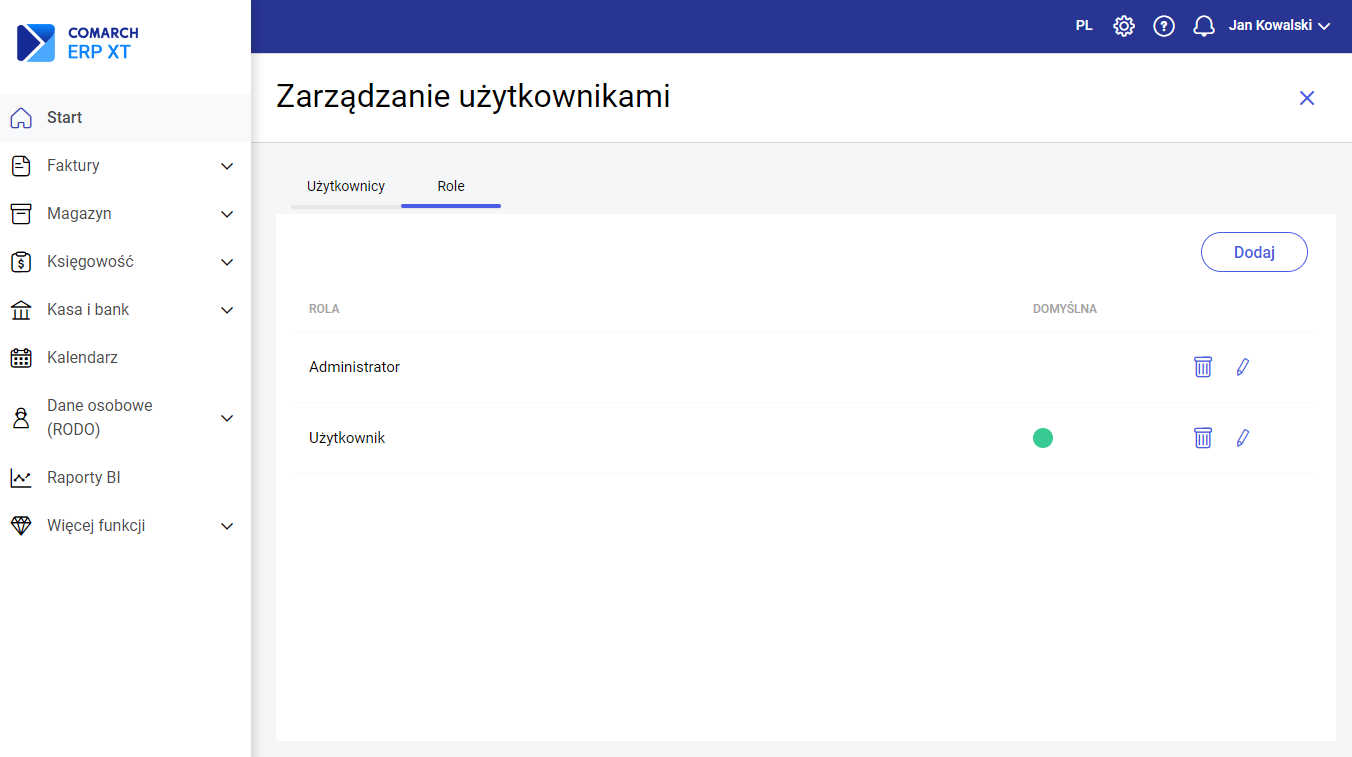
Rola Administrator jest zarezerwowana tylko dla właściciela konta. Na tej roli można jedynie sterować uprawnieniami dotyczącymi KSeF. Domyślna rola Użytkownik przypisywana na nowych kontach Użytkowników posiada Pełny dostęp do sekcji Faktury, Magazyn, Księgowość, Kasa Bank, Kalendarz, Raporty BI. Rola ma ustawioną blokadę na dostęp do Wykresu na pulpicie startowym oraz do Konfiguracji.
Na nowo dodawanych rolach dostęp do sekcji: Wykres na pulpicie startowym oraz Konfiguracja, jest domyślnie zablokowany. Na formularzu roli można zaznaczyć, że rola będzie ustawiana domyślnie na każdym nowo dodanym użytkowniku. Jak zdefiniować uprawnienia na roli? Dostęp do sekcji można nadać przesuwając suwak w prawo. Przesunięcie suwaka w lewo oznacza, że użytkownik nie będzie miał dostępu do całej sekcji, a więc do wszystkich dokumentów z danej sekcji. Dla każdego z dokumentów w sekcjach jest możliwość nadania 3 uprawnień: Możliwe jest przypisywanie uprawnień do sekcji: Na formularzu roli w sekcji Faktury dla Faktur zakupu, a w sekcji księgowość dla Rejestru VAT zakupu, ustawiona zostanie rola Brak dostępu. Po zalogowaniu się na konto użytkownik w menu Faktury nie będzie widział listy Faktury zakupu, a w menu Księgowość ukryta będzie lista Rejestr zakupów.
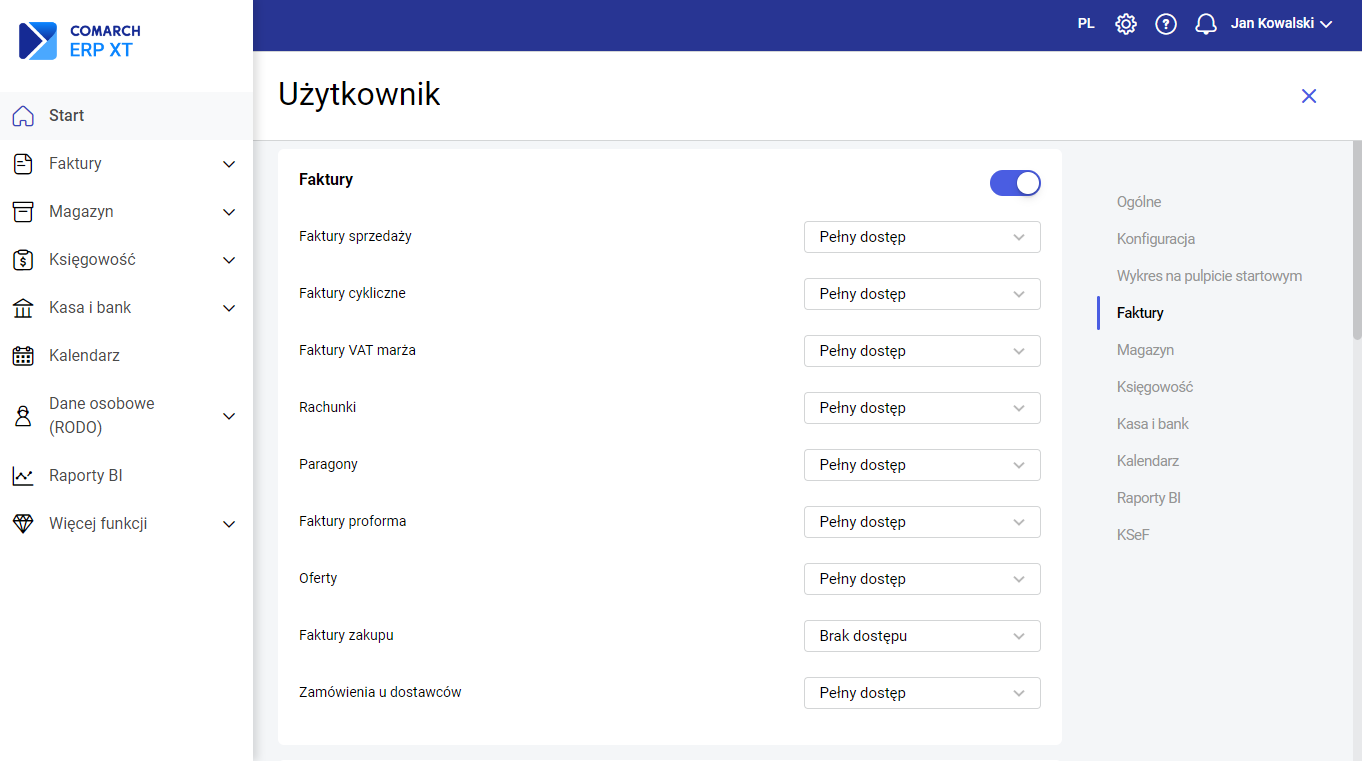

Czy ten artykuł był pomocny?



